El fondo de pantalla en cualquier pantalla de escritorio del sistema debe verse muy prometedor porque da sentimientos positivos con respecto al trabajo o cualquier cosa. Pero buscar fondos de pantalla más nuevos en Internet y cambiarlos con frecuencia puede ser agotador. Sería bueno si hubiera alguna aplicación que tenga muchos fondos de pantalla y también una opción en la aplicación que cambie el fondo de pantalla a diario en la pantalla de su escritorio. Esta aplicación se llama fondo de pantalla de Bing por Microsoft. Si se pregunta cómo descargar e instalar el fondo de pantalla de Bing en su sistema, esta publicación le mostrará cómo hacerlo.
Cómo descargar e instalar Bing Wallpaper en Windows 11
Paso 1: abra cualquier navegador web como Google Chrome.
Paso 2: Copie y pegue el enlace a continuación en la barra de direcciones del navegador web y presione el Ingresar para abrir la página web.
https://www.microsoft.com/en-us/bing/bing-wallpaper
Paso 3: haga clic en Instalar ahora en la página web como se muestra a continuación.
Paso 4: Inmediatamente, el archivo ejecutable del fondo de pantalla de Bing comenzará a descargarse.
Paso 5: una vez que se descargue, haga clic en BingWallpaper.exe archivo en la parte inferior del navegador o carpeta de descargas.

Paso 6: desmarque Establecer Microsoft Bing como mi página de inicio y Establecer Microsoft Bing como mi proveedor de búsqueda predeterminado casillas de verificación como se muestra a continuación.
Paso 7: Luego, haga clic en Instalar ahora en la ventana de instalación del papel tapiz de Bing.

Paso 8: El proceso de instalación comienza inmediatamente y tomará unos minutos, así que espere hasta entonces.

Paso 9: Una vez completada la instalación, haga clic en Terminar botón como se muestra en la siguiente captura de pantalla.
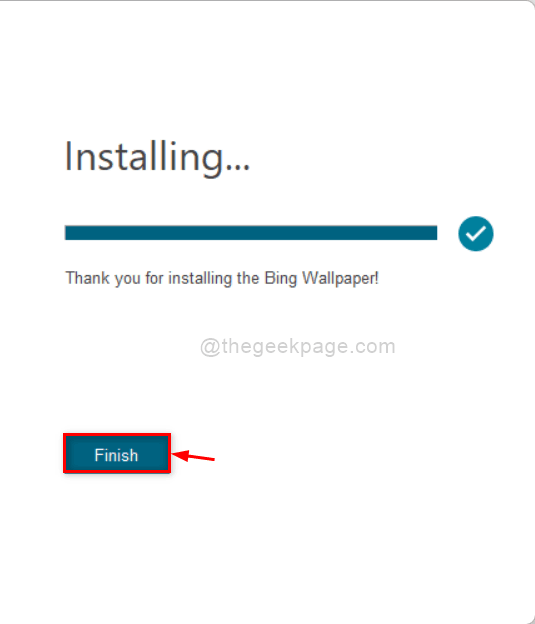
Paso 10: Ahora para acceder al fondo de pantalla de Bing, haga clic en la bandeja del sistema en la barra de tareas como se muestra a continuación.
Paso 11: Luego, haz clic en el ícono de fondo de pantalla de Bing para abrirlo.

Paso 12: en el fondo de pantalla de Bing, haz clic en Cambiar el fondo de pantalla botón de flecha izquierda o derecha si desea cambiar el fondo de pantalla del escritorio.
Paso 13: Luego, también puede hacer clic en miactualización diaria nable botón de alternancia si desea que cambie el fondo de pantalla diariamente automáticamente como se muestra a continuación.
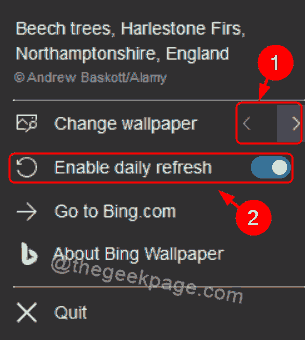
Eso es todo.
Espero que este artículo sea informativo y útil.
Háganos saber en la sección de comentarios para cualquier consulta.
¡Gracias por leer!



















Danos tu opinión